Dans cet exercice, vous allez étudier les informations figurant dans la ligne de profil en long et dans le dessin de profil en long.
Cet exercice est la suite de l'Exercice 2 : Modification du style de ligne de profil en long.
Examen des caractéristiques de dessin de profil en long
- Ouvrez le fichier Profile-2C.dwg qui se trouve dans le dossier des dessins de didacticiels.
- Appliquez un zoom au dessin de profil en long du bas, PV - (1), afin d'afficher clairement les trois lignes du profil.
- Sélectionnez la ligne de profil en long du haut (ligne de profil en long de décalage droit), en veillant à ne pas sélectionner la grille du dessin de profil en long. Cliquez avec le bouton droit de la souris. Choisissez .
La barre d'outils Outils de création de la ligne de profil en long s'affiche. Notez qu'aucune poignée de modification n'est affichée le long de la ligne de profil en long et que la plupart des options de la barre d'outils Outils de création de la ligne de profil en long sont grisées et non disponibles. Cette ligne de profil en long est dynamique. Il est lié aux altitudes de surface et aucune section de la ligne ne peut être modifiée.
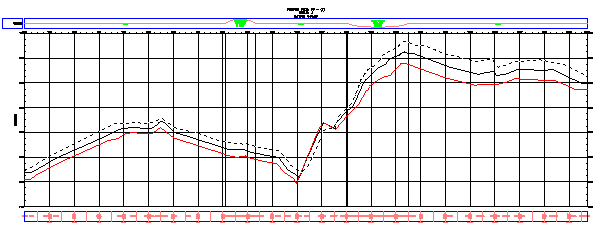
- Dans la barre d'outils Outils de création de la ligne de profil en long, cliquez sur
 .
. La vue Entités de la ligne de profil en long s'affiche dans la fenêtre Panorama. Cette table affiche des données de talus utiles pour l'intégralité de la ligne de profil en long. Encore une fois, les valeurs sont grisées et non disponibles, ce qui vous empêche de les modifier. La modification de ces valeurs casserait le lien entre la ligne de profil en long et la surface.
- Appuyez sur Echap pour désélectionner la ligne de profil en long de décalage droit.
- Cliquez sur la ligne de profil en long de couleur rouge (décalage gauche).
Notez que les poignées de modification apparaissent le long de cette ligne de profil en long. Si vous effectuez un zoom arrière, vous verrez que la même ligne de profil en long est également sélectionnée dans l'autre dessin de profil en long. Si vous modifiez la ligne de profil en long dans un dessin de profil en long à l'aide des poignées de modification, les mêmes modifications s'appliqueront à l'autre copie de la ligne de profil en long.
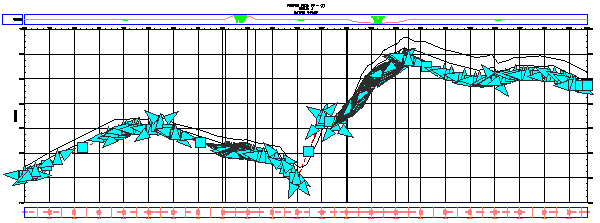
Cette ligne étant une ligne de profil en long statique et dissociée de la surface, vous pouvez la modifier de différentes manières. Vous pouvez notamment la copier ou la déplacer. Ne modifiez pas cette ligne si vous voulez la conserver comme un cliché de la surface à un moment donné.
Notez que la table Entités de la ligne de profil en long contient désormais les données de conception de la ligne de profil en long de décalage gauche et que les valeurs associées peuvent être modifiées. Lorsque vous avez sélectionné la ligne de profil en long de décalage gauche, elle est devenue la ligne de profil en long active pour les outils d'édition.
- Fermez la barre d'outils Outils de création de la ligne de profil en long.
La barre d'outils Outils de création de la ligne de profil en long et la vue Entités de la ligne de profil en long se ferment et la ligne de profil en long de décalage gauche est désélectionnée dans le dessin.
Pour passer au didacticiel suivant, passez à la section Utilisation des profils projets.